北京时间8月3日晚,“股神”巴菲特旗下伯克希尔·哈撒韦公司公布2024年度第二季度财务报告。根据报告,该公司在第二季度将其持有的苹果公司股份从第一季度...
2024-09-19 909 但斌回应巴菲特减持近半苹果股份我们没有跟随减持的想法
操作安卓手机需要熟悉一些基本的工具和技巧,以确保顺利连接并实现各种功能。以下是使用电脑操作安卓手机的详细步骤和建议:
确保你的电脑上已经安装了一些必要的软件,如Android Debug Bridge(ADB)和手机制造商提供的USB驱动程序。ADB是一个用于与安卓设备通信的命令行工具,而USB驱动程序确保你的电脑能够正确识别和连接安卓手机。
在你的安卓手机上启用USB调试模式是连接到电脑的关键步骤。要做到这一点,打开手机的设置菜单,然后找到“关于手机”选项。在“关于手机”中,连续点击“版本号”七次,直到出现“开发者模式已启用”的提示。然后返回设置菜单,找到“开发者选项”,在其中启用“USB调试”。
使用USB数据线将安卓手机连接到电脑的USB端口。确保手机已经解锁并且屏幕已经亮起。有时候,连接后手机会提示你允许USB调试连接,确保点击“允许”。
打开命令行(在Windows上是命令提示符,或者在Mac和Linux上是终端),输入以下命令来验证你的电脑是否正确识别了连接的安卓手机:
```
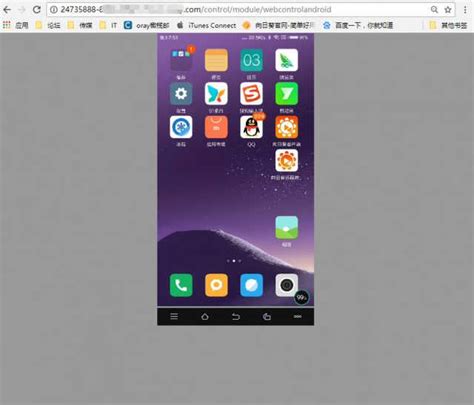
adb devices
```
如果一切顺利,你应该能够看到列出你的设备序列号的设备列表。如果出现错误或者没有显示设备,可能是驱动程序没有正确安装或者USB调试没有启用。
一旦你的手机成功连接到电脑,你就可以使用ADB命令来执行各种操作,比如:
安装应用程序:`adb install path/to/your/app.apk`
卸载应用程序:`adb uninstall package.name`
截屏:`adb shell screencap /sdcard/screenshot.png`,然后通过`adb pull`命令将截屏保存到电脑上。
除了使用ADB命令,还有一些第三方工具可以帮助你更轻松地操作安卓手机。例如,Scrcpy是一个开源的项目,可以让你在电脑上显示并控制安卓手机的屏幕,而无需root权限。
在操作安卓手机时,务必小心谨慎,特别是在使用ADB命令或其他高级功能时。一些命令可能会影响设备的正常运行,甚至导致数据丢失。
使用USB连接时,确保你的数据线是正常工作的,并且连接稳定。有时候,使用低质量的数据线可能会导致连接不稳定或者无法识别设备。
在执行任何操作之前,最好备份重要数据,以防意外发生。
通过以上步骤和建议,你应该能够轻松地使用电脑来操作安卓手机,并实现各种功能和任务。记住,熟练掌握这些工具和技巧需要一些时间和实践,所以不要着急,持续学习和尝试,你会越来越熟练的!
标签: 安卓手机如何用电脑 安卓手机怎么用电脑软件 电脑操作安卓手机屏幕 如何在电脑上运行安卓手机上的应用软件
相关文章

北京时间8月3日晚,“股神”巴菲特旗下伯克希尔·哈撒韦公司公布2024年度第二季度财务报告。根据报告,该公司在第二季度将其持有的苹果公司股份从第一季度...
2024-09-19 909 但斌回应巴菲特减持近半苹果股份我们没有跟随减持的想法

在当今社会,公众人物的私生活总是备受关注,对于王暖暖来说,她选择了一条与众不同的道路,那就是不打算公布孩子的父亲身份,这一决定背后,究竟隐藏着怎样的思...
2024-09-19 8

随着中秋佳节的临近,月饼市场本应迎来一年一度的销售热潮,今年月饼市场却出现了整体遇冷的现象,尽管如此,一种名为“大月饼”的产品却意外地被消费者抢购一空...
2024-09-19 6

在浩瀚无垠的海洋之上,一场大自然的狂欢正在上演,这就是我们今天的主角——台风普拉桑,它以惊人的速度席卷而来,其速度堪比飞毛腿,给人们带来了前所未有的震...
2024-09-19 8

诺基亚,这个曾经的移动通信巨头,在智能手机时代经历了起起落落,尽管在2010年代中期失去了一些市场份额,但近年来,诺基亚通过与HMD Global的合...
2024-09-19 6

近年来,美国空军部长多次在公开场合发表言论,其中不乏对中国军力发展的担忧和警示,一句“中国现在是一个威胁”的言论引起了广泛关注,本文将探讨这一言论背后...
2024-09-19 6

诺基亚,这个名字曾经在手机行业里犹如雷贯耳,不仅见证了移动通信技术的崛起与发展,更承载着一代人的记忆与情感,而在其辉煌的历史中,有一类产品以其独特的魅...
2024-09-19 7

本文来源:时代财经作者:王夏9月,华为全球首发的三折手机无疑是科技圈最大亮点之一。目前,这款还没有正式开售的的产品预约人数已达642万。Counter...
2024-09-19 828 三折屏不够还要卷轴屏?华为的竞争对手又来了?